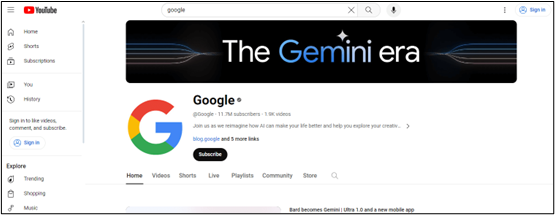-
![]()
Markus
Nach seinem Medientechnik-Studium entschloss sich Markus dazu, als ein Software-Redakteur zu arbeiten. Seit März 2015 bei EaseUS Tech Team. Er hat sich auf Datenrettung, Partitionierung und Datensicherung spezialisiert.…Vollständige Bio lesen -
![]()
Katrin
Jahrgang 1992; Studierte Mathematik an SISU, China; Seit 2015 zum festen Team der EaseUS-Redaktion. Seitdem schreibte sie Ratgeber und Tipps. Zudem berichtete sie über Neues und Aufregendes aus der digitalen Technikwelt.…Vollständige Bio lesen -
![]()
Maria
Maria ist begeistert über fast allen IT-Themen. Ihr Fokus liegt auf der Datenrettung, der Festplattenverwaltung, Backup & Wiederherstellen und den Multimedien. Diese Artikel umfassen die professionellen Testberichte und Lösungen.…Vollständige Bio lesen -
![]()
Mako
Technik-Freund und App-Fan. Mako schreibe seit März 2016 für die Leser von EaseUS. Er begeistert über Datenrettung, Festplattenverwaltung, Datensicherung, Datenspeicher-Optimierung. Er interssiert sich auch für Windows und andere Geräte.…Vollständige Bio lesen
Inhaltsverzeichnis
0 Aufrufe |
0 Min. Lesezeit
Wenn Sie YouTube in iTunes konvertieren oder YouTube auf Apple Music übertragen möchten, sollten Sie zunächst die YouTube-Videos in das von iTunes unterstützte Format konvertieren. Laut Apple werden folgende Audioformate von iTunes unterstützt: MP3, AAC, AIFF, WAV, und die Videoformate sind: MP4, MOV und M4V. Das heißt, Sie müssen Ihre YouTube-Videos nur in eines der oben genannten Audioformate konvertieren, wenn Sie YouTube-Videos auf Apple Music übertragen möchten. Wir zeigen Ihnen hier, wie Sie diese Aufgabe mit einigen einfachen Schritten erledigen können.
Teil 1. So können Sie YouTube in Apple Music konvertieren
Wie wir bereits erwähnt haben, müssen Sie zunächst YouTube in das von iTunes unterstützte Format konvertieren. Hierfür benötigen Sie einige Konverter, die Ihnen dabei helfen. Hier stellen wir Ihnen zwei einfache Video-Downloader vor, die entweder computer- oder webbasiert sind. Mit beiden können Sie Videos in verschiedenen Formaten herunterladen, aber sie unterscheiden sich in bestimmten Funktionen. Wenn Sie mehr über die beiden Methoden wissen möchten, lesen Sie bitte die folgenden Anleitungen.
1. EaseUS Video Downloader
Wenn Sie YouTube-Videos in ein von iTunes unterstütztes Format konvertieren möchten, benötigen Sie einen effektiven Video-Downloader eines Drittanbieters wie EaseUS Video Downloader, der Sie dabei unterstützt. Diese Software arbeitet sehr schnell und fast fehlerfrei beim Herunterladen von Videos, Wiedergabelisten und Kanälen von YouTube oder anderen beliebten Video-/Audio-Streaming-Plattformen wie Facebook, Twitter, Dailymotion und anderen. Während des Downloads können Sie das Ausgabeformat wie MP3, MP4 oder WAV auswählen und die Qualität Ihres Videos/Audios bestimmen.
Free Download
Sicherer Download
Free Download
Sicherer Download
Im Folgenden finden Sie die Schritte zum Herunterladen von YouTube in MP3, MP4 oder WAV.
Schritt 1. Starten Sie EaseUS Video Downloader, kopieren Sie die URL des YouTube-Videos in dieses Programm und klicken Sie auf " Search ".

Schritt 2. Bestätigen Sie das Video und klicken Sie auf "Download", um fortzufahren.

Schritt 3. Legen Sie das gewünschte Ausgabeformat (MP4 oder MP3) und die Qualität nach Ihren Wünschen fest. Sobald dies erledigt ist, wählen Sie " Download ", um den Download-Prozess zu starten.

Schritt 3. Den Download der Datei abwarten. Anschließend klicken Sie auf " Open ", um die heruntergeladene Datei zu überprüfen.

2. YT5s
YT5s ist ein Online YouTube Video Downloader, mit dem Sie Videos von YouTube auf Ihren Computer herunterladen können. Er ist 100% kostenlos und unterstützt verschiedene Ausgabeformate, einschließlich MP3, 3GP, MP4, WMA, M4A, FLV, WEBM und MO-Formate, etc. Der Vorteil dieses Tools ist, dass es auf fast allen Plattformen funktioniert, wie Windows, Mac, Linux, Android oder iPhone... ohne die Installation einer Software. Jedoch unterstützt es nur YouTube. Wenn Sie außer YouTube Videos von anderen Websites herunterladen möchten, müssen Sie stattdessen andere Video-Downloader wie EaseUS Video Downloader verwenden.
Nachfolgend finden Sie die Schritte zum Herunterladen von YouTube-Videos:
Schritt 1. Rufen Sie YouTube auf und suchen Sie das Video, das Sie herunterladen möchten.
Schritt 2. Fügen Sie den YouTube-Link in das Suchfeld ein.
Schritt 3. Wählt das MP4- oder MP3-Format als Ausgabeformat und klickt auf die Schaltfläche " Download ".
Schritt 4. Gedulden Sie sich, bis die Konvertierung abgeschlossen ist, und laden Sie die Datei auf Ihren Computer herunter.

Tipps: Abgesehen von YT5s gibt es noch viele andere webbasierte Downloader, aus denen Sie wählen können. Einige empfehlenswerte Optionen sind:
- https://yt1s.com/en96
- https://ytop1.com/en28
- https://loader.to/en36/1080p-video-downloader.html
- https://videodownloaderpro.net/en6/youtube-downloader
Teil 2. So können Sie YouTube in Apple Music übertragen
Nachdem Sie YouTube in das von iTunes unterstützte Format konvertiert haben, können Sie diese Elemente in iTunes übertragen und mit Apple Music synchronisieren. Dieser Vorgang umfasst zwei Schritte. Im ersten Schritt werden die konvertierten YouTube-Dateien in iTunes importiert, und im zweiten Schritt werden sie mit Apple Music synchronisiert.
Schritt 1. Hinzufügen konvertierter YouTube-Dateien zu iTunes
- Öffnen Sie die aktuelle Version von iTunes auf Ihrem Computer.
- Wählen Sie " File " in der oberen linken Ecke, wählen Sie " Add File to Library "...
- Markieren Sie die in Teil 1 konvertierten Audio- oder Videodateien und klicken Sie auf " Open ".
- Warten Sie, bis Ihre Audio- oder Videodateien in iTunes übertragen wurden.

Schritt 2. Synchronisieren Sie Musik von iTunes mit Apple Music
- Schließen Sie Ihr iOS-Gerät an iTunes an.
- Im Bereich "Geräte" klicken Sie auf den Namen Ihres Geräts, um weitere Optionen aufzurufen.
- Unter dem Abschnitt "iTunes-Mediathek" wählen Sie "Lieder".
- Rechtsklicken Sie auf den Titel, den Sie übertragen möchten, und wählen Sie "Zu Gerät hinzufügen" und dann Ihr Gerät aus. Wenn Sie mehrere Musiktitel gleichzeitig synchronisieren möchten, können Sie auf die erste Datei klicken und dann die Strg-Taste drücken und gedrückt halten. Während Sie die Strg-Taste gedrückt halten, wählen Sie jede der anderen Dateien aus, die Sie übertragen möchten.
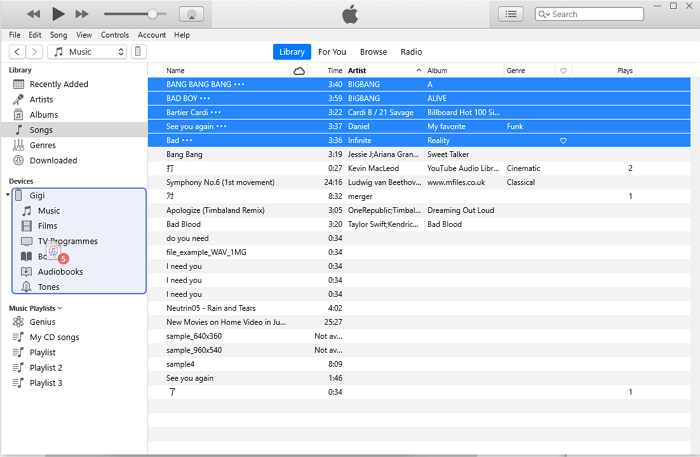
Schritt 3. Wenn der Vorgang abgeschlossen ist, können Sie Ihr Gerät öffnen und die synchronisierte Musik auf Ihrem Apple Music überprüfen.
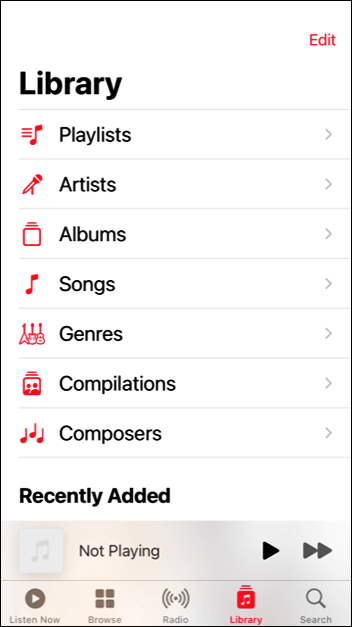
Das Fazit
Das sind alle Tipps zum Übertragen von YouTube auf Apple Music. Mit unseren Anleitungen kannst du deine Lieblingsvideos oder -audios von YouTube schnell auf Apple Music übertragen. Computergestützte Videodownloader wie EaseUS Video Downloader oder Online-Videodownloader sind beides gute Optionen. Nach Abschluss der Konvertierung können Sie iTunes verwenden, um sie auf Ihr Apple Music zu übertragen. Zusätzlich zu iTunes können Sie Musik auch mit Hilfe von EaseUS MobiMover auf Ihr iPhone übertragen. Dieses professionelle iPhone Datenübertragungsprogramm kann Datenübertragung von einem iPhone auf ein anderes oder von einem PC auf ein iPhone ermöglichen.
Free Download
Sicherer Download
Free Download
Sicherer Download